在日常使用google浏览器时,设置一个符合自己需求的主页能大大提高浏览效率。下面就为大家详细介绍如何设置google浏览器的主页。
一、打开google浏览器
首先,找到电脑桌面上的google浏览器图标,双击打开浏览器。
二、进入设置页面
点击浏览器右上角的三个点图标,在弹出的菜单中,选择“设置”选项。这一步是进入设置界面的关键入口。
三、查找主页设置选项
在设置页面中,向下滚动找到“外观”板块。在这个板块里,你会看到“启动时”这一选项。其中就包含了与主页设置相关的内容。
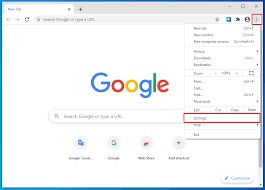
四、设置主页方式
1. 使用特定网页作为主页
- 如果你希望每次打开浏览器都直接进入某个特定的网页,比如你的常用新闻网站、社交平台或者工作相关的页面等。只需在“启动时”选项下,选择“打开特定网页或一组网页”。
- 然后点击“添加新网页”按钮,在弹出的输入框中输入你想要设置为主页的网址,比如“www.baidu.com”,输入完成后点击“确定”即可。如果你想设置多个主页,重复点击“添加新网页”并输入不同网址就行。
2. 使用空白页作为主页
- 若你更喜欢每次打开浏览器看到的是空白页面,在“启动时”选项下,选择“打开新标签页”。这样每次打开浏览器就会呈现一个空白的新标签页,你可以根据自己当时的需求再去访问不同的网站。
3. 使用上次关闭时的页面作为主页
- 要是你习惯浏览器记住你上次关闭时正在浏览的页面,并在下次打开时直接显示该页面,那么在“启动时”选项下,选择“继续上次浏览会话”。
五、确认设置
完成上述设置后,关闭设置页面。之后每次打开google浏览器,就会按照你设置的方式显示主页啦。
通过以上简单的步骤,你就能轻松为google浏览器设置出符合自己使用习惯的主页,让上网浏览更加便捷高效。无论是快速获取信息,还是开启全新的浏览之旅,都能从一个个性化的主页开始。快去试试吧,让google浏览器更好地服务于你的网络生活。






















